갤럭시 절전모드 설정 방법, 배터리 절약하기
모든 스마트폰은 100% 충전을 하더라도 대부분 24시간 사용이 불가능 합니다. 만약 충전을 할 수 없는 상황에서 나의 갤럭시 스마트폰의 배터리가 얼마 남지 않았다면 절전모드 기능으로 최대한 오랜 시간 사용할 수 있게 만들 수 있습니다. 갤럭시의 기본 설정은 최적화 모드이며 절전 모드 또는 초절전 모드 설정시 배터리의 사용 시간을 최대 3배 이상 늘릴 수 있습니다.
갤럭시 절전모드 설정시 사용 시간이 늘어나는 이유
① 화면 해상도가 배터리 효율을 최상으로 만드는 크기로 자동 변경 됩니다.
② 화면의 최저 밝기가 0%에서 -10% 까지 설정 할 수 있게 변경 됩니다.
③ 갤럭시의 화면이 꺼졌을 때 실행 되는 Always On Display 기능이 종료 됩니다.
④ CPU 속도가 70%로 제한 됩니다.
⑤ 백그라운드 실행 데이터와 사용 가능한 앱 수를 제한 합니다.
⑥ 야간 모드가 실행 됩니다.
갤럭시 배터리 29% 기준 모드별 사용 가능시간 비교
기본 최적화 모드 사용 가능한 시간: 2시간 48분
초 절전 모드 설정시 사용 가능한 시간: 9시간 12분
모드 변경을 통한 갤럭시 배터리 절약 설정은 디바이스 제어로 가장 빠르고 효과적으로 사용 시간을 늘리는 방법으로 사용 시간이 3배 이상으로 늘어납니다.

갤럭시 절전모드 설정으로 배터리 사용시간 늘리기


1. 설정 앱으로 들어갑니다.
2. 디바이스 케어 탭을 클릭합니다.
3. 왼쪽 하단 배터리 탭을 누릅니다.

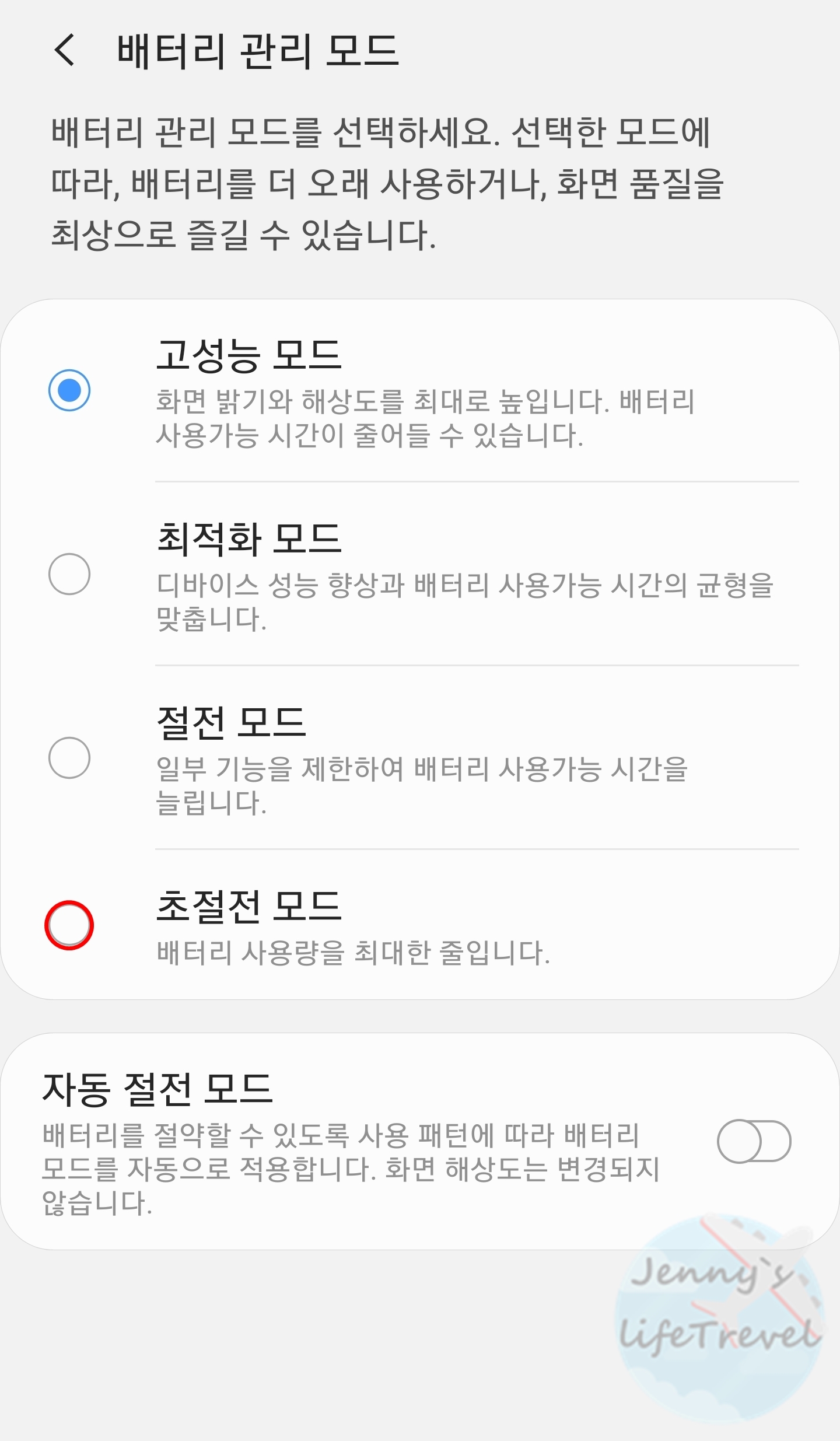
4. 배터리 관리 모드 탭으로 들어갑니다.
5. 초절전 모드를 체크합니다.
갤럭시에서 설정 가능한 배터리 모드 종류
① 고성능 모드: 화면 밝기와 해상도를 최대로 높입니다. 배터리 사용가능 시간이 줄어듭니다.
② 최적화 모드: 갤럭시 기본 배터리 모드로 디바이스 성능 향상과 사용 가능 시간의 균형을 맞춥니다.
③ 절전 모드: 일부 기능을 제한하여 배터리 사용가능 시간을 늘립니다.
④ 초절전 모드: 배터리 사용시간을 최대로 늘립니다.
앞으로 이용시 배터리 효율성을 늘리고 싶다면 아래의 자동 절전 모드 활성화를 권장 드립니다.
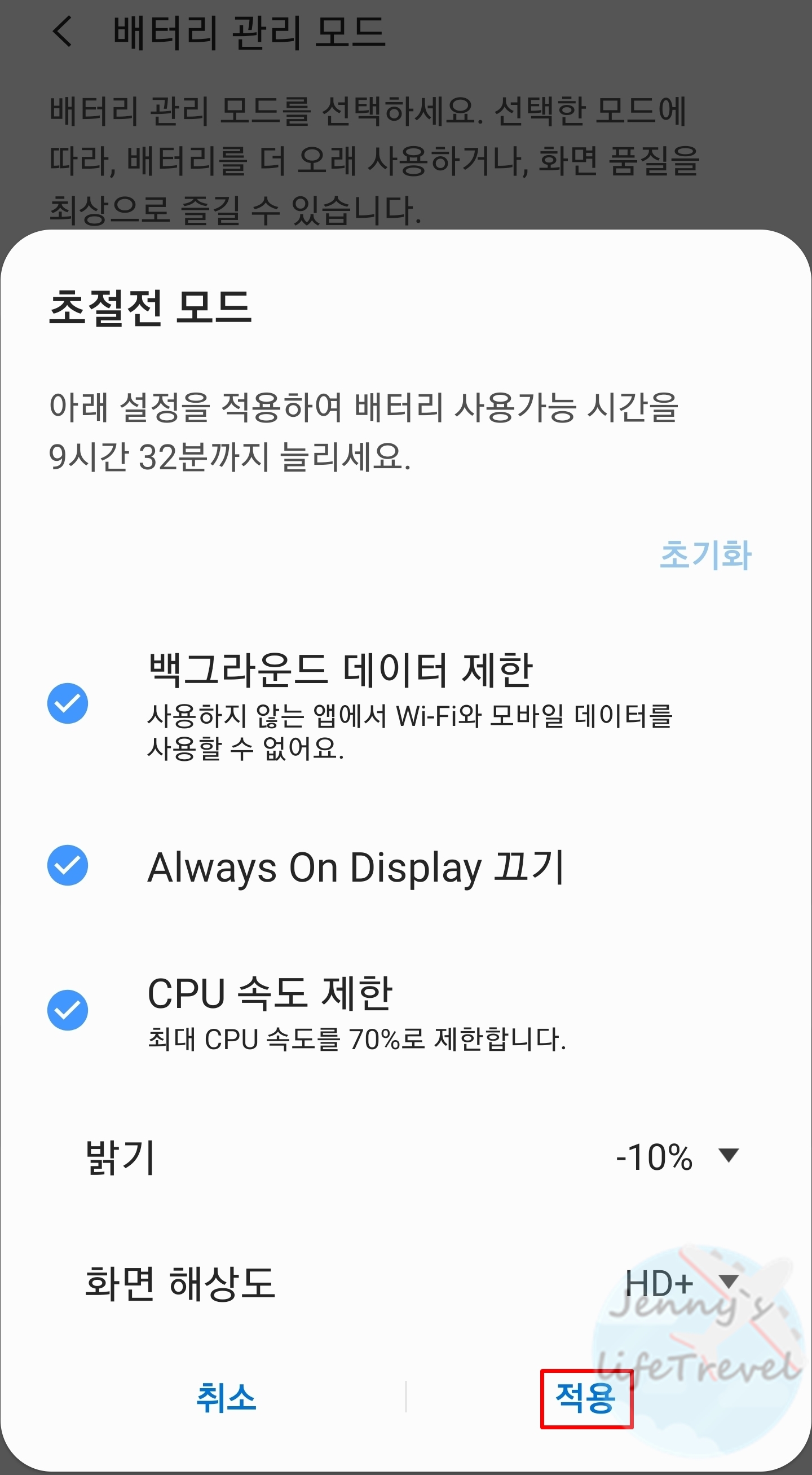

5. 적용을 누릅니다.
6. 초절전 모드로 변경됩니다.
초절전 모드 UI 소개 및 어플리케이션 이용 방법
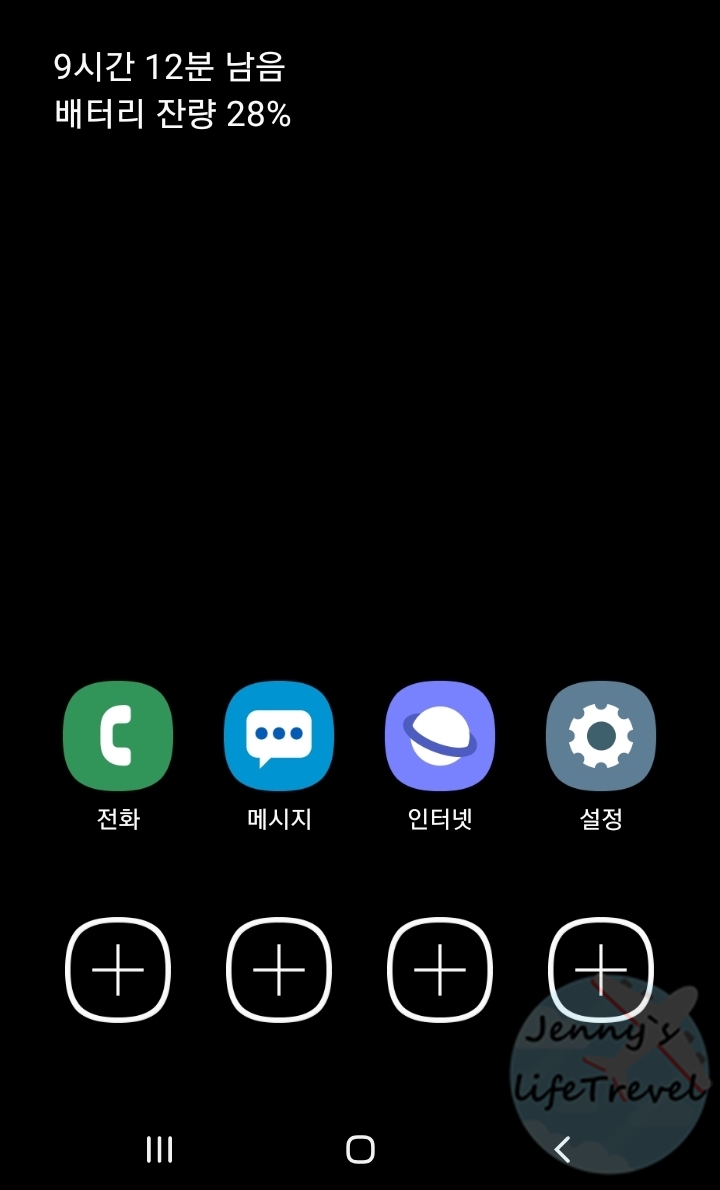
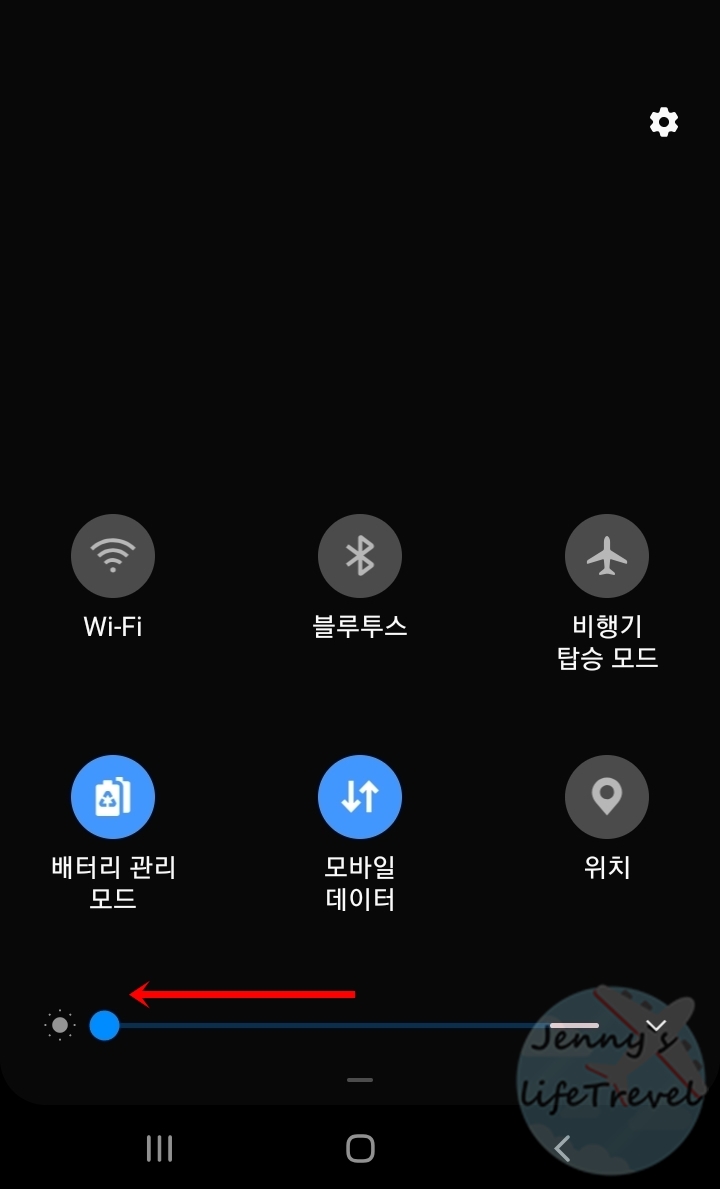
① 갤럭시 절전모드의 사용 시간을 더 늘리기 위해 화면 밝기를 최저인 -10% 변경을 권장 드립니다.
② 홈 화면에서 남은 배터리 잔량과 남은 시간을 확인합니다.

갤럭시 절전 모드에서 어플리케이션 이용 방법
1. 홈 화면 하단의 + 아이콘을 누릅니다.
2. 갤럭시에 설치된 어플리케이션의 목록 중 이용하고 싶은 앱을 선택합니다.
3. 홈 화면 등록된 앱을 눌러 실행 합니다.
초절전 모드에서는 배터리 절약을 위해 실행하고 있지 않은 어플리케이션의 백그라운드 인터넷 사용이 제한되므로 메신저 알림이 불가능 합니다. 메신저 앱이 실행된 순간부터 메시지를 수신 받을 수 있으니 주의하세요. 초절전 모드에서 사용이 제한되는 앱이 있을 수 있습니다.
갤럭시 절전모드 해제하는 방법
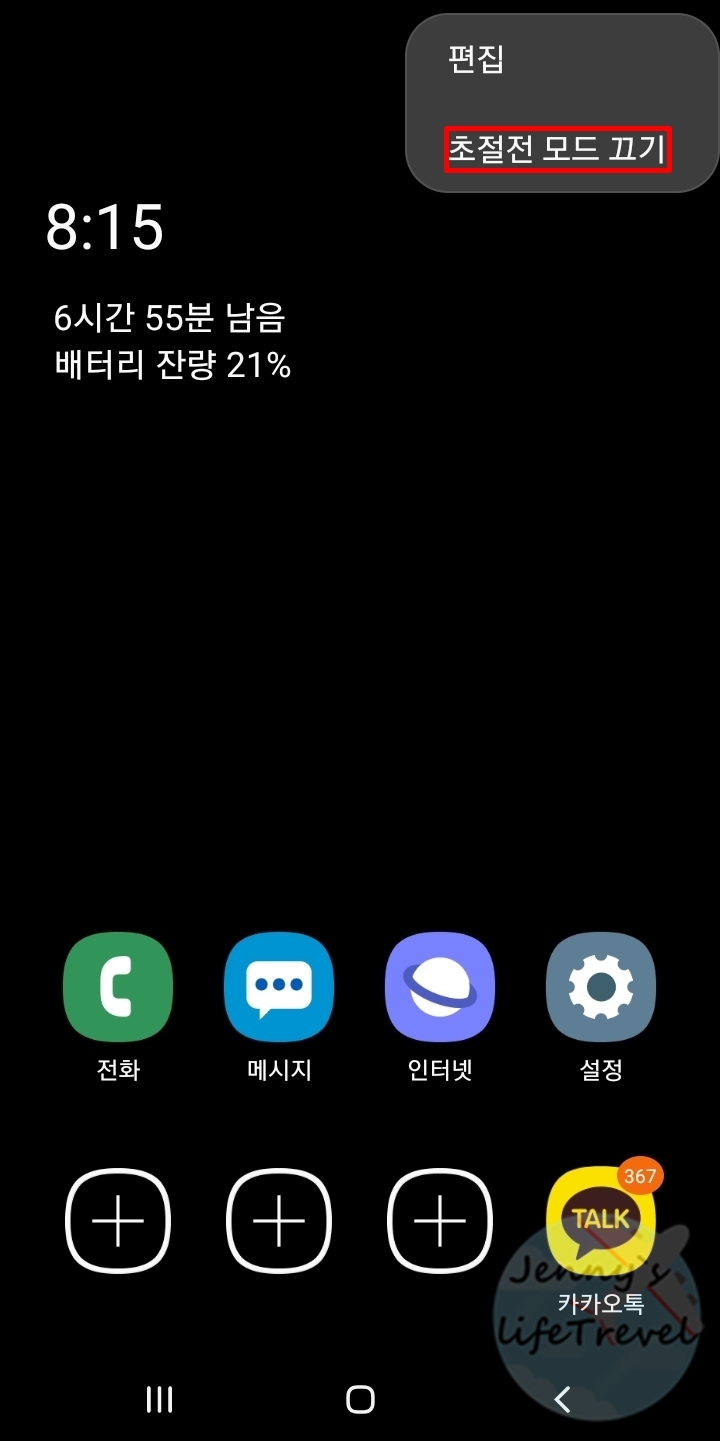
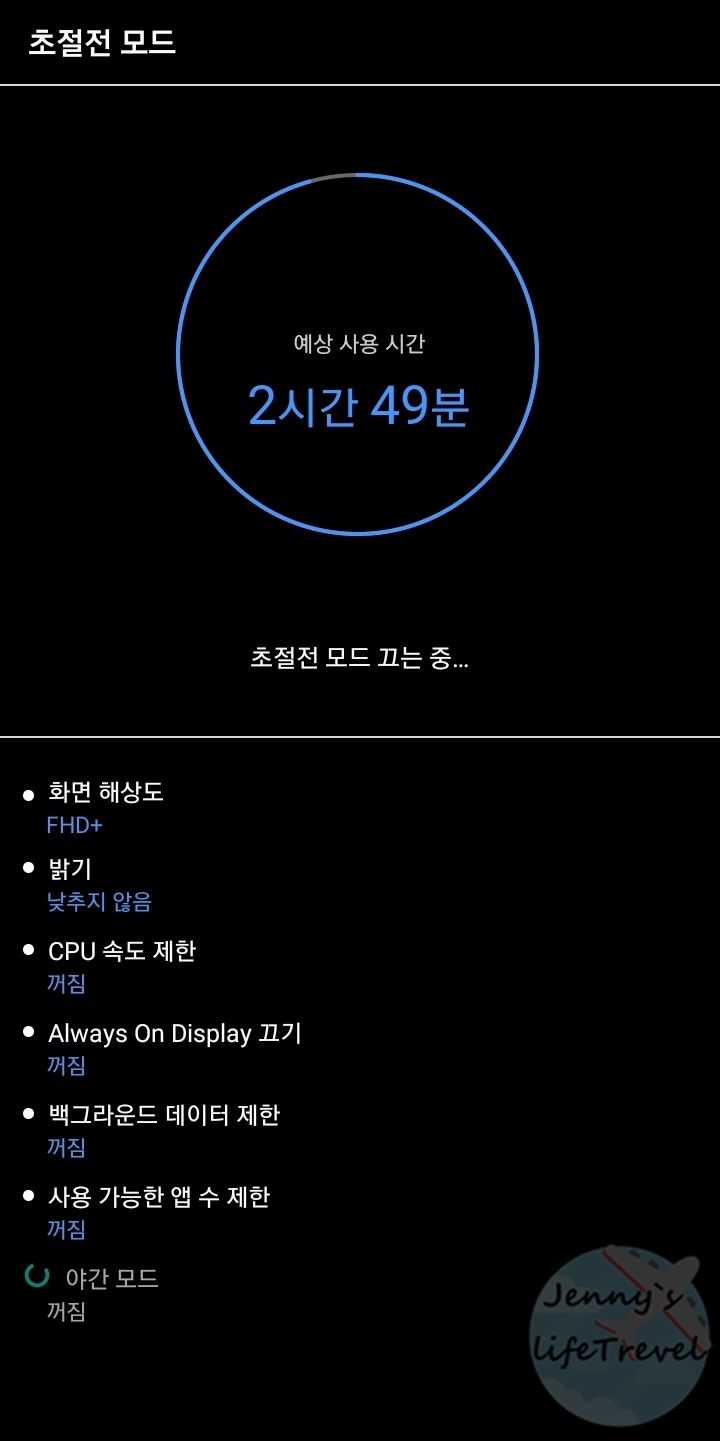
1. 홈 화면 오른쪽 상단 더보기 탭을 클릭합니다.
2. 초절전 모드 끄기를 누릅니다.
3. 제한되었던 기능들이 복구되며 기본 최적화 모드로 변경 됩니다.





